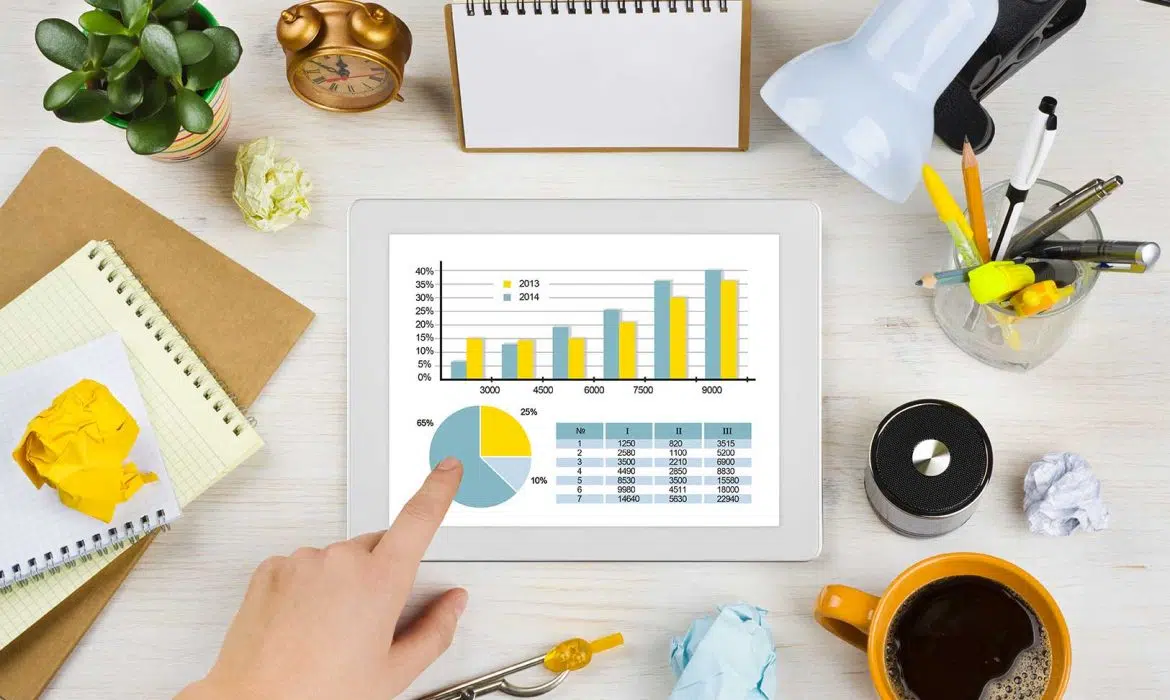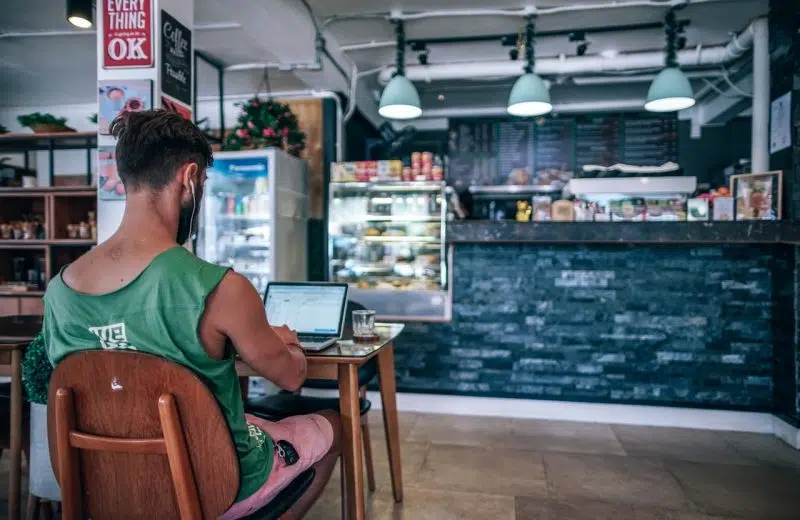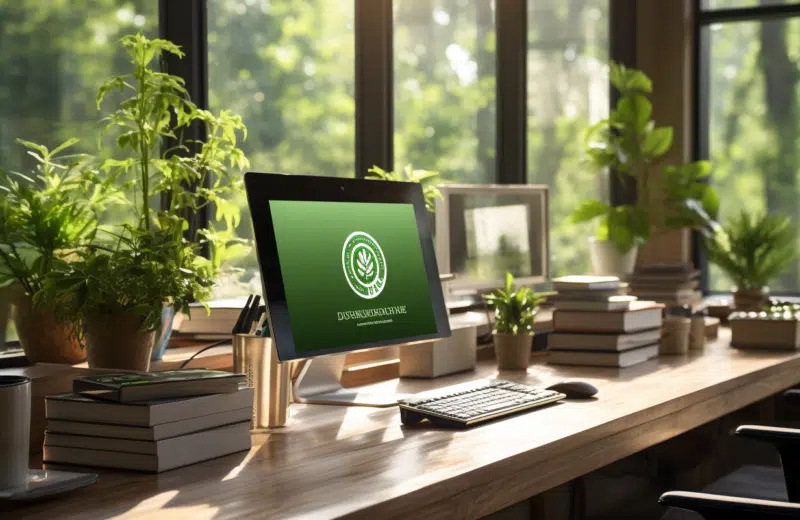Le planning projet est d’une importance capitale pour les managers, car ils auront alors la possibilité de bien suivre le déroulement des tâches à exécuter pour la réalisation d’une activité. Avec un tel planning, vous n’aurez plus de retard dans l’exécution de vos projets et vous serez alors moins stressé. Aujourd’hui, il existe une façon bien plus simple pour faire votre projet planning. Vous n’aurez ici qu’à installer le logiciel Microsoft Project sur votre ordinateur et lire les lignes qui suivent pour faire votre planning.
Plan de l'article
La création du projet
Tout planning que vous serez amené à faire est une sorte de projet que vous aurez à créer. Avant tout, discutez avec ceux qui sont concernés par le projet pour savoir ce qu’ils en pensent. Ceci vous permettra de valider votre idée. Pour la création du projet, vous pouvez partir d’une feuille vierge, vous servir d’un modèle déjà existant ayant des tâches de projets similaires à ce que vous avez en tête. Il est également possible de vous servir d’un projet que vous avez récemment conçu. Ici, nous verrons précisément comment faire la création en partant d’une feuille vierge. Ouvrez donc votre logiciel et sélectionnez « Nouveau Projet ».
Lire également : Comment domicilier une entreprise à Paris ? Notre guide en 2022
Définir le projet
Ici, nous aurons entre autres à circonscrire le projet dans le temps. Pour cela, vous aurez à définir les dates de début et de fin du projet. À cet effet, allez dans l’onglet « Information sur projet » pour y saisir les différentes dates. Maintenant, vous devez créer les différentes tâches nécessaires au respect de votre planning. Pour ce faire, vous entrerez le nom des tâches en allant dans « Nom de tâche ».
L’ajout de ces tâches vous permet de répartir la réalisation de l’activité en unités qui peuvent être facilement gérées. Après l’inscription du nom des tâches, vous définirez la durée nécessaire à chaque tâche en vous rendant dans « Modifier les horaires de travail ». Ici, vous vous servirez des abréviations qui y sont inscrites. Pour l’heure, vous verrez « h », le jour « j » et la semaine « s ». C’est de cette manière que vous procéderez pour paramétrer votre calendrier.
A lire également : Les 10 métiers du digital les mieux payés
L’organisation des tâches

L’organisation des tâches vous permettra de voir la pertinence de votre planning. Ici, vous pourrez lier vos tâches, les hiérarchiser, les fractionner… Vous irez dans « Afficher le diagramme de Gantt » et appuierez sur Ctrl tout en sélectionnant simultanément vos deux tâches. Ensuite, vous irez dans « tâche » puis dans « lier les tâches ». Pour fractionner les tâches, vous irez dans le groupe échéancier au niveau de l’onglet « tâche » pour sélectionner « fractionner la tâche ». Pour la hiérarchisation, vous créerez un plan avec les boutons Retrait Positif et Retrait négatif.
L’enregistrement de votre projet
Une fois, toutes ces étapes suivies à la lettre, vous devez rechercher la tâche récapitulative du projet. Il s’agit de cette tâche-là qui va englober toutes les tâches précédentes. Ainsi, vous aurez une idée bien claire de la durée totale de votre projet. Pour voir cette tâche récapitulative, vous irez dans votre « Fichier » et dans « Option », vous cliquerez sur « Option avancée ».
Pour finir, vous enregistrerez localement votre projet comme un fichier MPP. Pour ce faire, vous cliquerez sur « Fichier » puis sur « Enregistrer sous ». Après cela, vous sélectionnerez le dossier qui vous convient, donnerez un nom à votre fichier et cliquerez sur « Enregistrer »
L’ajout de ressources humaines et matérielles
Maintenant que vous avez enregistré votre projet, il est temps d’ajouter des ressources humaines et matérielles. Pour ce faire, vous cliquerez sur l’onglet « Ressources » dans la barre de menu supérieure. Vous y trouverez deux options : les ressources matérielles et les ressources humaines.
Les ressources humaines sont constituées du personnel travaillant sur le projet. Vous pouvez ajouter une nouvelle personne ou utiliser une personne déjà existante si elle a déjà été ajoutée dans une autre tâche du projet. Les informations nécessaires à l’ajout d’une nouvelle personne incluent son nom, son adresse e-mail, ses compétences et sa fonction.
Pour ajouter des ressources matérielles telles que des machines ou des outils spécifiques nécessaires pour mener à bien votre projet, cliquez simplement sur « Ressources matérielles », puis créez-en une nouvelle en fournissant toutes les informations pertinentes telles que le type de machine ou d’équipement nécessaire ainsi que leur disponibilité respective.
Vous pouvez aussi affecter ces nouvelles ressources aux différentes tâches de votre planification afin de mieux répartir leur utilisation tout au long du déroulement du projet. N’oubliez pas que vous devez vérifier si vos nouvelles affectations ne créent pas trop de chevauchements entre elles ; cela pourrait avoir un impact négatif considérable sur la durée totale prévue pour chaque tâche à réaliser.
Une fois cette étape clé dans la gestion de votre planning terminée, il est primordial maintenant d’y attribuer un coût en estimant le budget alloué à chaque phase du projet.
Le suivi et la mise à jour du planning
Le suivi et la mise à jour du planning sont des étapes cruciales pour garantir le succès de votre projet. Microsoft Project offre des outils efficaces qui vous permettent de suivre l’avancement des tâches, d’identifier les retards et de prendre des mesures correctives en temps voulu.
La première chose que vous devez faire est de mettre à jour le calendrier. Si vous avez modifié les dates ou la durée d’une tâche, assurez-vous que ces modifications ont été reflétées dans le calendrier global. Cela aidera à éviter toute confusion lorsqu’il s’agira de planifier les activités futures.
Pensez à bien mettre à jour régulièrement l’état d’avancement des tâches. Pour cela, utilisez la fonctionnalité « % achevé » pour indiquer combien de travail a été effectué sur une tâche donnée jusqu’à présent. Vous pouvez aussi ajouter un commentaire pour expliquer les raisons du retard éventuel ou si une ressource spécifique est indisponible.
Si vous constatez un décalage dans l’échéancier prévu, n’hésitez pas à ajuster le planning en conséquence en utilisant les fonctions automatisées telles que « recalculer », qui réorganise automatiquement toutes les dates futures en fonction du nouvel état d’avancement.
N’oubliez pas qu’un bon suivi implique aussi une communication régulière avec tous les membres concernés par ce projet : chefs d’équipe, responsables hiérarchiques mais aussi partenaires externes comme clients et fournisseurs afin qu’ils soient informés sur l’état actuel du projet.
Microsoft Project propose divers outils performants pour assurer le suivi et la mise à jour de votre planning. Pensez à bien progresser, tout en communiquant avec toutes les parties prenantes impliquées dans le projet afin que chacun soit informé sur l’état actuel du projet.